Инструкция по созданию
ИИ Ассистентов
AI-ассистенты представляют собой цифровых помощников, использующих технологии искусственного интеллекта, которые можно адаптировать под различные задачи и требования.
Личный ассистент включает в себя мощную языковую модель и дополнительно сохраняет информацию, которую вы ему передаете. Это дает ему возможность учитывать важные для вас детали при выполнении поручений.
Личный ассистент включает в себя мощную языковую модель и дополнительно сохраняет информацию, которую вы ему передаете. Это дает ему возможность учитывать важные для вас детали при выполнении поручений.
Пошаговая инструкция по созданию личного ассистента в сервисе F5AI
Шаг 1. Раздел «ИИ Ассистенты»
Перейдите на страницу «ИИ Ассистенты». Здесь вы увидите список доступных ассистентов, которые можно отредактировать или удалить.
Перейдите на страницу «ИИ Ассистенты». Здесь вы увидите список доступных ассистентов, которые можно отредактировать или удалить.
Шаг 2. Создание нового ассистента
На странице «ИИ Ассистенты» нажмите фиолетовую кнопку «Создать ассистента» в левом нижнем углу экрана.
На странице «ИИ Ассистенты» нажмите фиолетовую кнопку «Создать ассистента» в левом нижнем углу экрана.
Шаг 3. Настройка параметров ассистента
После нажатия на кнопку «Создать ассистента» открывается модальное окно, в котором необходимо заполнить следующие параметры:
После нажатия на кнопку «Создать ассистента» открывается модальное окно, в котором необходимо заполнить следующие параметры:
- Аватар пользователя.
- Имя (обязательно для заполнения). Введите название вашего ассистента.
- Описание (краткий подзаголовок, описывающий его функции).
- Выбор модели. В разделе «GPT 4o mini по умолчанию» выберите подходящую модель из выпадающего списка. Стоимость использования ассистента зависит от выбранной модели. Подробную информацию о тарификации моделей можно найти здесь.
- Инструкция. Введите подробное описание вашего ассистента. Инструкция для ассистента задает основной контекст для всех взаимодействий, определяет его роль, такую как копирайтер, писатель или аналитик, устанавливает базовые правила и ограничения в его работе, а также влияет на то, как ассистент интерпретирует и отвечает на запросы пользователей. Чем точнее и подробнее будут описаны роль и задачи ассистента, тем эффективнее он сможет выполнять свои функции и предоставлять релевантные ответы. Чем точнее и подробнее вы опишете роль и задачи ассистента, тем эффективнее он сможет выполнять свои функции. Вы сможете использовать ассистента с любой доступной моделью в чате, независимо от выбора, сделанного здесь.
- Температура. Этот параметр управляет разнообразием и креативностью генерируемых ответов ассистента. Для задач, требующих точности, таких как анализ данных, рекомендуется использовать низкую температуру, чтобы обеспечить предсказуемые и точные результаты, тогда как для творческих задач, например, генерации идей, более высокая температура будет более подходящей, так как она способствует созданию разнообразных и оригинальных ответов.
- Использовать файлы. Этот инструмент позволяет расширить знания вашего ассистента, добавив специфическую информацию для более точных и релевантных ответов. Мы подготовили пошаговую инструкцию, в которой объяснили работу базы знаний. Ознакомиться можно здесь.
- Доступность. Вы можете использовать эту функцию для выбора определённых пользователей, которым будет предоставлен доступ к данному ассистенту. Это позволит ограничить доступ и обеспечить его использования только теми людьми, которые вам нужны.
После сохранения настроек ваш ассистент готов к работе!